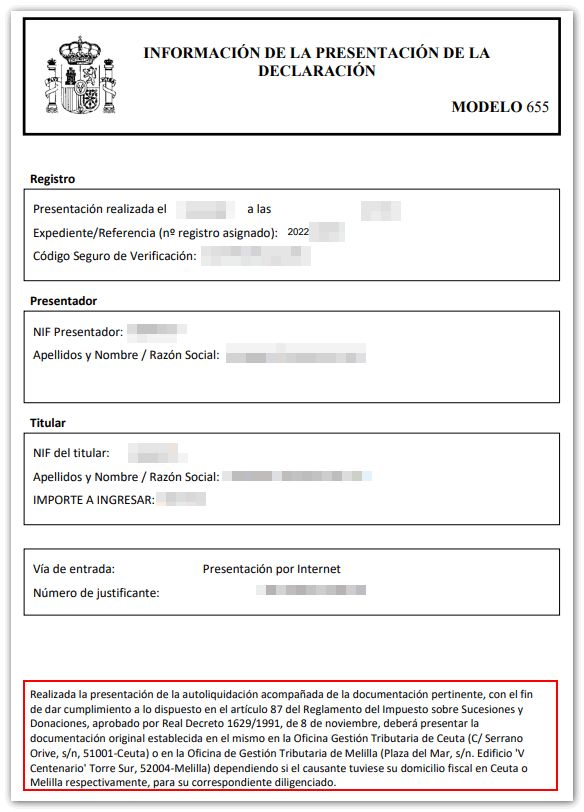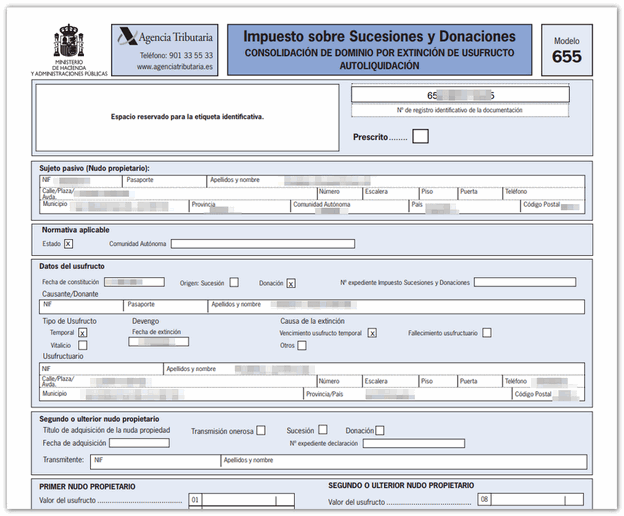Modelo 655
Saltar índice da informaciónPresentación electrónica do modelo 655 para Ceuta e Melilla
Para visualizar correctamente todas as partes do formulario, antes de acceder, recoméndase comprobar o zoom e tamaño de letra establecida no navegador (unha vez presentada a declaración poderase volver ao zoom e tamaño de letra anterior).
- Na Microsoft Edge accede á icona de tres puntos horizontais, situado na esquina superior dereita e en "Zoom" selecciona 100% cos signos "+" e "-", despois pulsa "Configuración", "Aparencia", "Fuentes" e en "Tamaño de fonte" selecciona "Medio (recomendado)".
-
No google Chrome, desde "Configuración" (pulsando sobre os tres puntos verticais na parte superior dereita do navegador), "Aspecto", en "Tamaño da fonte "selecciona "Mediano (recomendado)"; en "Zoom da páxina "selecciona 100%. Tamén desde "Achegar/afastar" podes seleccionar o zoom a 100%.
-
No Mozilla Firefox, desde á icona de tres raias, en "Tamaño" selecciona 100% cos signos "+" e "-"; en "Opcións", "Xeral", "Idioma e aparencia" e en "Tipografías e cores" selecciona un tamaño inferior ao actual, en caso de non visualizar correctamente o formulario.
-
En Safari, desde "Visualización", "Ampliar" ou "Reducir".
A presentación poderá ser efectuada polo propio suxeito pasivo cando sexa o único obrigado a autoliquidar, por unha persoa apoderada polo resto de suxeitos pasivos ou ben por un colaborador social que actúe en representación de todos os suxeitos pasivos.
Identificache con sinatura dixital (certificado ou DNI electrónico) ou ben mediante o sistema de identificación Cl@ve.
En caso de dúbidas con respecto ao procedemento de presentación do modelo 655, está dispoñible a "Guía para a presentación telemática do Modelo 655" situado na ligazón da parte superior. Nesta guía en formato PDF recóllese información sobre normativa aplicable, regulamento e un resumo dos pasos que se teñen que seguir para a formalización e impresión do modelo.
Pulsa o botón "Alto de Declaración de Ceuta e Melilla "para comezar. Se previamente xa se xerou unha declaración cun número provisional asignado, indicao no recadro correspondente e pulsa "Continuar" para acceder e recuperar os datos.
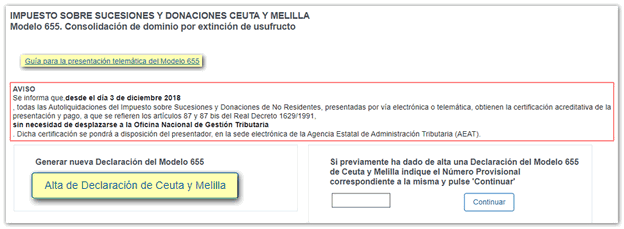
1 Datos da liquidación
Cobre todos os datos relativos á autoliquidación. Os campos marcados con asterisco son de formalización obrigatoria. Se non se cobren, o programa non permitirá avanzar ao seguinte apartado.
En cada paso tes unha guía para a formalización na parte superior.
Non cómpre introducir todos os datos e efectuar todos os pasos nunha soa sesión, pero é preciso que, polo menos, consígnese o NIF do suxeito pasivo.
Unha vez introducidos todos os datos persoais necesarios e os datos referentes ao usufruto que se extingue, cubra os datos necesarios para o cálculo da cota.
Unha vez cumprimentado, pulsa "Validar/Simular" e a aplicación mostrará o cálculo da cota.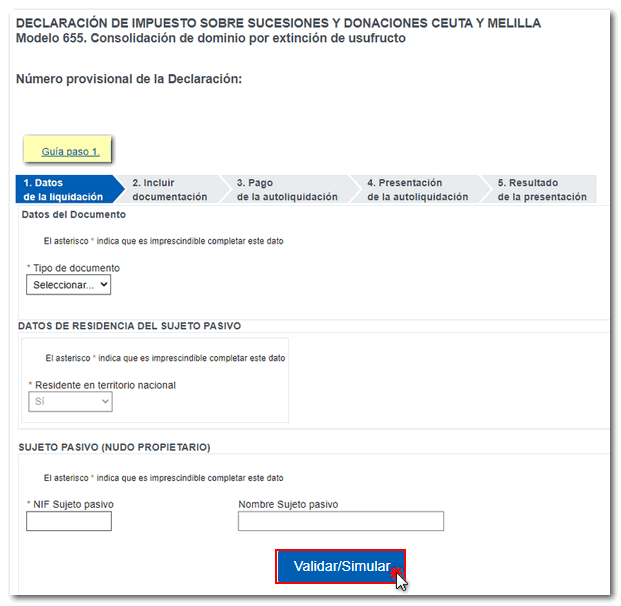
Cando introducise todos os datos e comprobado que os cálculos sexan os correctos, poderase avanzar pulsando "Paso 2. Incluír documentación". Se desexas cambiar algún concepto pulsa "Modificar expediente".
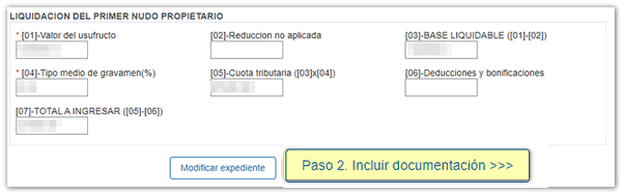
2 Incluír documentación
Ao avanzar a "Paso 2. Incluír documentación", o programa xerará un Número provisional que debes anotar, xa que che permitirá acceder a unha autoliquidación que deixas incompleta, co fin de poder continuar coa súa formalización.
Neste paso selecciona algún dos documentos que vas anexar e pulsa "Anexar ficheiro" para seleccionar o arquivo que necesitas achegar á presentación. Para evitar incidencias, é recomendable que os arquivos que se vaian a anexar estean gardados no disco local, na carpeta AEAT, con nomes curtos e sinxelos, sen caracteres non permitidos (símbolos).
Unha vez anexásese toda a documentación que debe acompañar o modelo, pulsa "Paso 3. Pagamento da autoliquidación ".
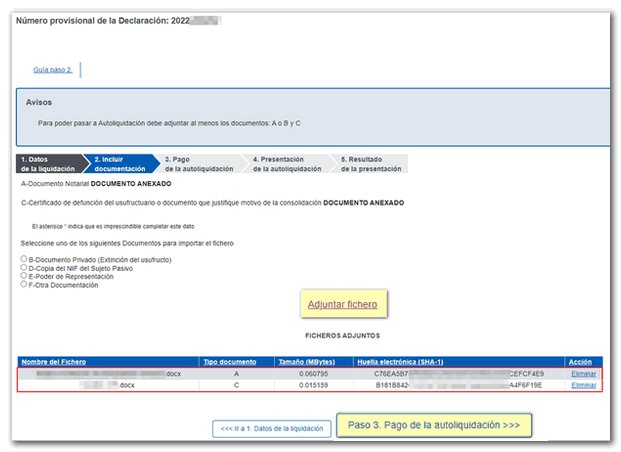
Mostrarase unha mensaxe advertindo de que o paso a esta fase suporá o bloqueo dos datos consignados e a imposibilidade de modificacións posteriores.
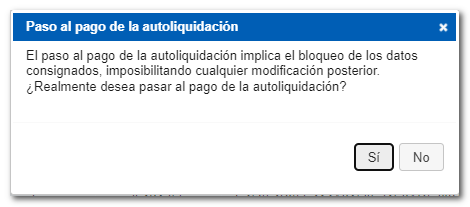
3 Pagamento da autoliquidación
No caso de que o resultado da autoliquidación sexa unha cota a ingresar, deberase seleccionar o tipo de ingreso entre os que se lle mostran. Dependendo do tipo de ingreso seleccionado, será obrigatorio incluír ou non incluír un Número de Referencia Completo (NRC ), que se pode obter directamente na Entidade Bancaria ou a través da pasarela de pagamento da AEAT, pulsando o botón "Ingresar" da columna "Cargo en conta a través da AEAT (se non se dispón do NRC )".
Mentres non se efectúe o pagamento, poderase retroceder a un paso anterior para a corrección ou a ampliación dos datos introducidos.
Selecciona o tipo de ingreso, se procede, e continúa coa presentación.
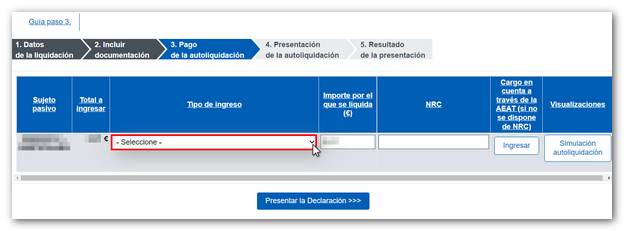
Este modelo tamén ten integrada a opción de pagamento por transferencia desde unha conta bancaria dunha Entidade Bancaria NON COLABORADORA, escollendo no desdobrable "Tipo de ingreso", "Recoñecemento de débeda e pagamento por transferencia".
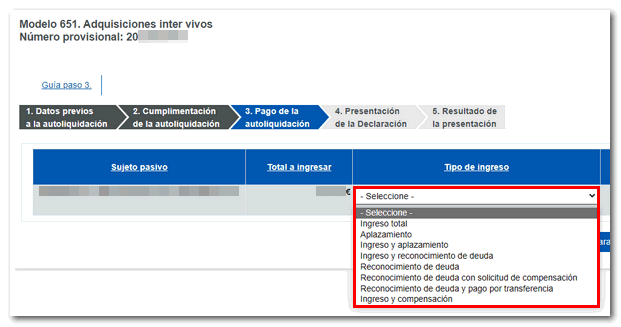
Se seleccionas "Ingresar" conectarás coa pasarela de pagamento para que se realice o ingreso.
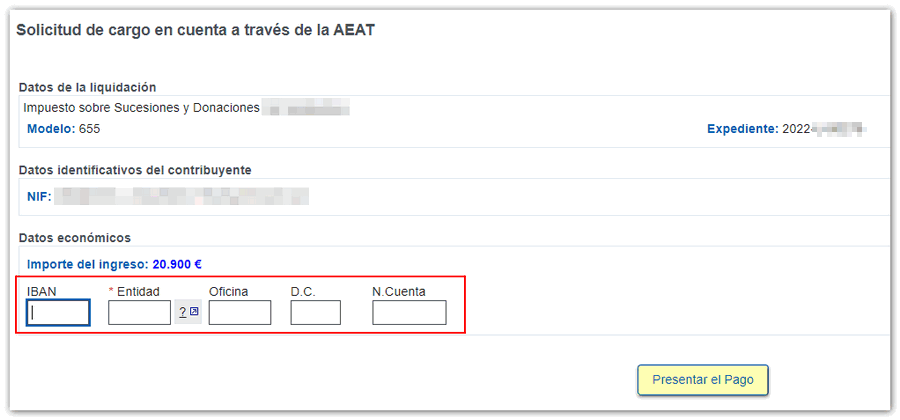
4 Presentación da declaración
Unha vez realizado o pagamento (se fose necesario) pulsa "Asinar e Enviar" para presentar a declaración.
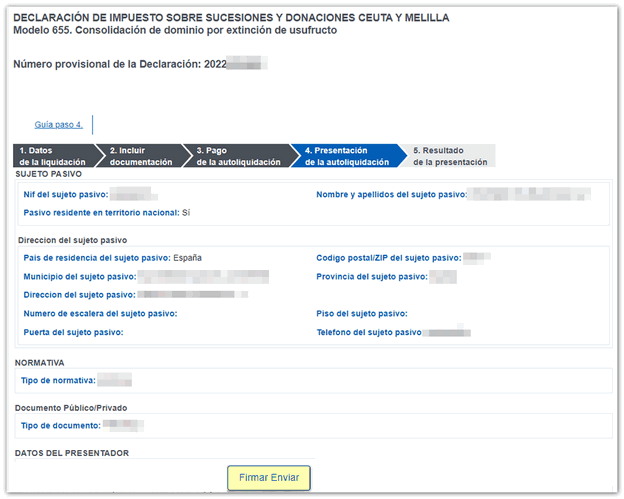
Pulsa "Conforme" e de novo "Asinar e Enviar".
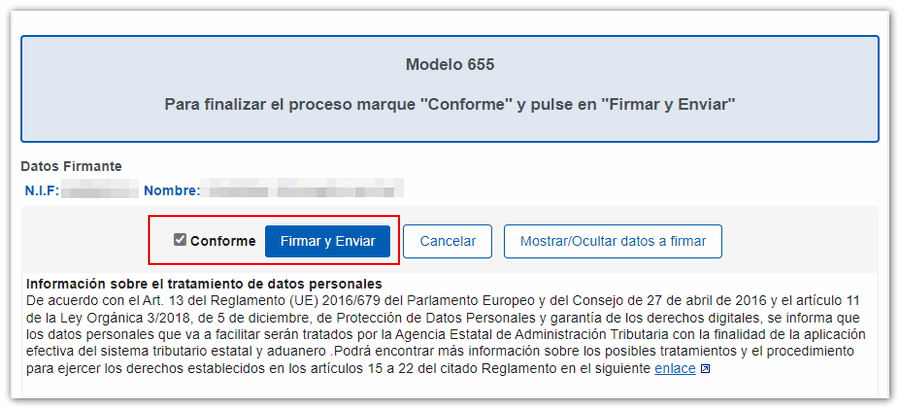
5 Resultado da presentación
O programa ofréceche a confirmación de alta da declaración.
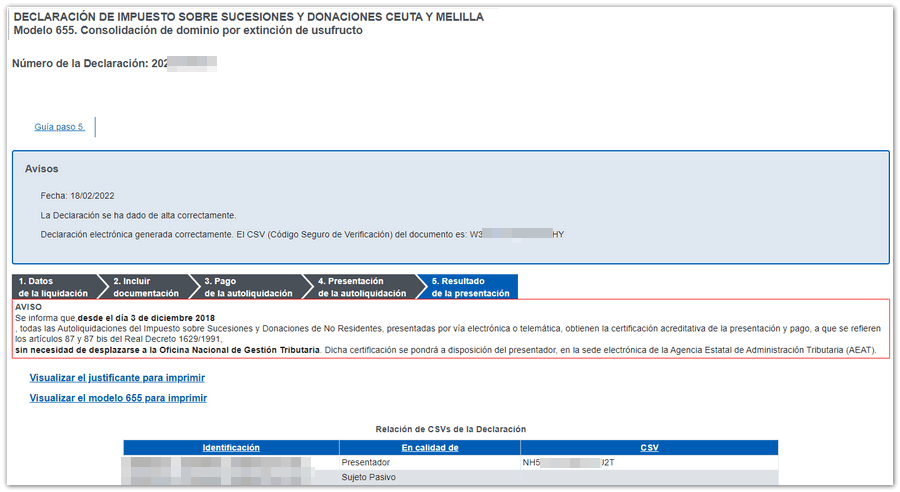
Ao pulsar sobre "Visualizar o xustificante para imprimir" mostrarase en pantalla o PDF do xustificante da presentación coas instrucións pertinentes para a súa completa execución. Se pulsas sobre "Visualizar o modelo 655 para imprimir" mostrarache o documento da declaración completa.